Настройка связи с WebMonitor 4
Введение
Веб-мониторинг расширяет функционал программных комплексов r_keeper_6 и r_keeper_7. В частности, дает возможность получения оперативных данных с кассовых серверов в режиме онлайн при открытой кассовой смене.
В статье рассматривается установка и настройка веб-мониторинга при его использовании совместно с RK7.
Версии
Минимальная версия RK7 для сопряжения с веб-мониторингом - RK 7.5.2.Х и выше.
Для новых установок использовать последние релизы веб-мониторинга, например - WebMonitor_release_19082015
Системные требования
- Серверная часть веб-мониторинга устанавливается на ПК под управлением ОС Windows.
- Так же, должен быть реализован выход в интернет и внешний статичный IP (организовывается например через провайдера).
- Кроме установленного на объекте комплекса R-KEEPER, для работы веб-мониторинга дополнительно потребуется наличие на ПК установленного Microsoft .NET Framework не ниже версии 4.5.
- Для работы веб-мониторинга используется веб-сервер. Веб-серверы задействованы и в другом веб-ориентированном ПО производства компании "ЮСИЭС" (Например, ПО "Виртуальная карта").
- По умолчанию, в дистрибутиве содержится простой для запуска веб-сервер - XSP.Mono.webserver. При необходимости (например, если на объекте уже настроены и используются другие веб-сервера, можно попробовать завязать веб-мониторинг на них).
Примечание
В качестве альтернативного веб-сервера к использованию рекомендуется - IIS. Описание установки и его запуска содержится в статьях ссылки на которые уже даны выше.Лицензирование
Для работы необходима лицензия. Лицензия генерируется в l.ucs.ru и привязывается к коду ресторана стандартным образом. В настройках самого веб-мониторинга пока нигде не прописывается, но должна быть прописана в Менеджерской RK7 (см. раздел "Установка и настройка").
Установка и настройка с использованием веб-сервера xsp.mono.webserver
- Cкачать дистрибутив с ФТП (например, ftp://ftp.ucs.ru/r-keeper/WebMonitor_v4/WebMonitor_release_19082015.rar)
- Распаковать в отдельный каталог, например в - D:\RK7\WebMon.
- Отредактировать конфигурационный файл \WebMonitor\Web.config. В параметре "Platform" выставить значение - RK7.
- Демо режим должен быть отключен: "WithoutDllMode" в "False"
- В настройках менеджерской RK7 в свойствах ресторана необходимо внести лицензию:
- Пункт [Информация о лицензии] - [WEB-мониторинг].
- В последних версиях 7.5.3 данный пункт может именоваться как [Сгруппированные свойства] - [WEB-Мониторинг].
- В менеджерской РК7 на кассовый сервер, с которого веб-мониторинг будет собирать статистику добавить XML-интерфейс.
- В свойствах интерфейса прописать значение "Port" (1) и при необходимости, для соединения по паролю, значение "CryptKey" (2) - см.рис.ниже.
- В справочнике [Сервис] - [Интерфейсы] добавить новый логический интерфейс (сделав копию с существующего) и связать его с драйвером "XML interface for windows" на кассовом сервере.
- Проделать аналогичные операции для всех кассовых серверов, с которых будет происходить сбор данных.
- Перезагрузить кассовые сервера, которым был добавлен новый интерфейс! Убедиться, что во вкладке интерфейсов в списке появился настроенный интерфейс.
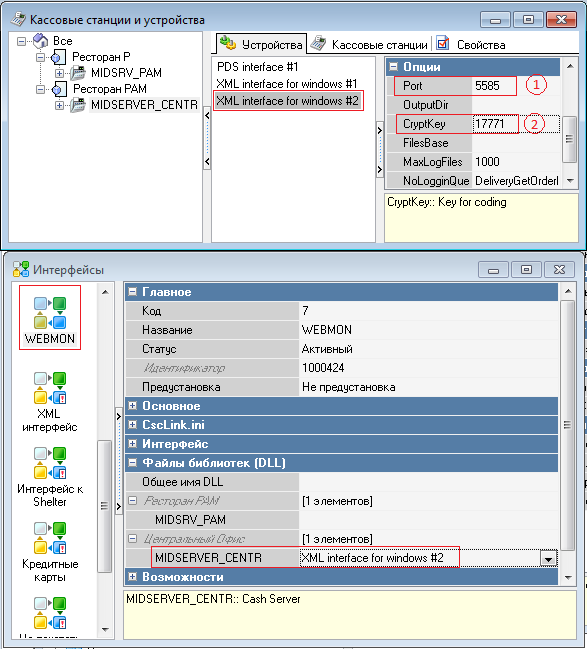
11. Отредактировать конфигурационный xml-файл \RK7\WebMonitor\site\WebMonitor\App_Data\servers.xml. Задать адреса к кассовым серверам RK7, с которыми будет работать.
<?xml version="1.0" encoding="utf-8" ?>
<servers>
<server name="Сервер 1" address="127.0.0.1:5585" cryptKey="17771"/>
<server name="Сервер 2" address="192.168.102.123:2233" cryptKey="17772"/>
</servers>где:
- address="127.0.0.1:5585" - IP-адрес машины с кассовым сервером и порт XML-интерфейса (рис. - (1));
- cryptKey="17771" - ключ шифрования (рис. - (2)).
12. Пользователи и пароли прописываются в конфигурационном файле \RK7\WebMonitor\site\WebMonitor\App_Data\monclnts.xml:
<USER UN="2" PWD="2"/>13. Для отображения категорий в Системном балансовом отчете в конфигурационном xml-файле \site\WebMonitor\App_Data\documents.xml присвоить Category= идентификатор классификации, по категориям которой необходимо смотреть отчет
Пример:
<Document Type="SystemBalance" LayoutCode="12081" DefaultLayoutCode="12081" DataSourceParams="Category=2304"/>, где 2304 - идентификатор классификации (не категории!) КДС.
14. Для отображения на русском языке проверить параметры в конфигурационном xml-файле \site\WebMonitor\Web.config:
setting name="Language" serializeAs="String"> <value>Default</value>- где:
- "Default" - Английский (по умолчанию);
- "RUS" - Русский.
15. Запустить xsp.mono.webserver - start.bat, в нашем случае, он лежит в папке \RK7\WebMonitor\start.bat и свернуть его, но не закрывать.
16. Запустить браузер и перейти на страницу веб-мониторинга вписав в адресной строке:
<IP узла, на котором запущен web-сервер>:<порт>По умолчанию порт 8083. Например: localhost:8083. Появиться окно логирования и выбора сервера.
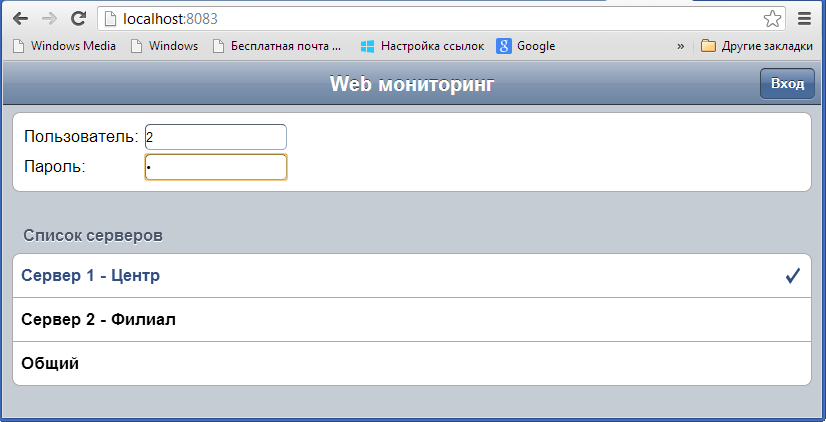
- После ввода имени пользователя и пароля откроется главное меню:
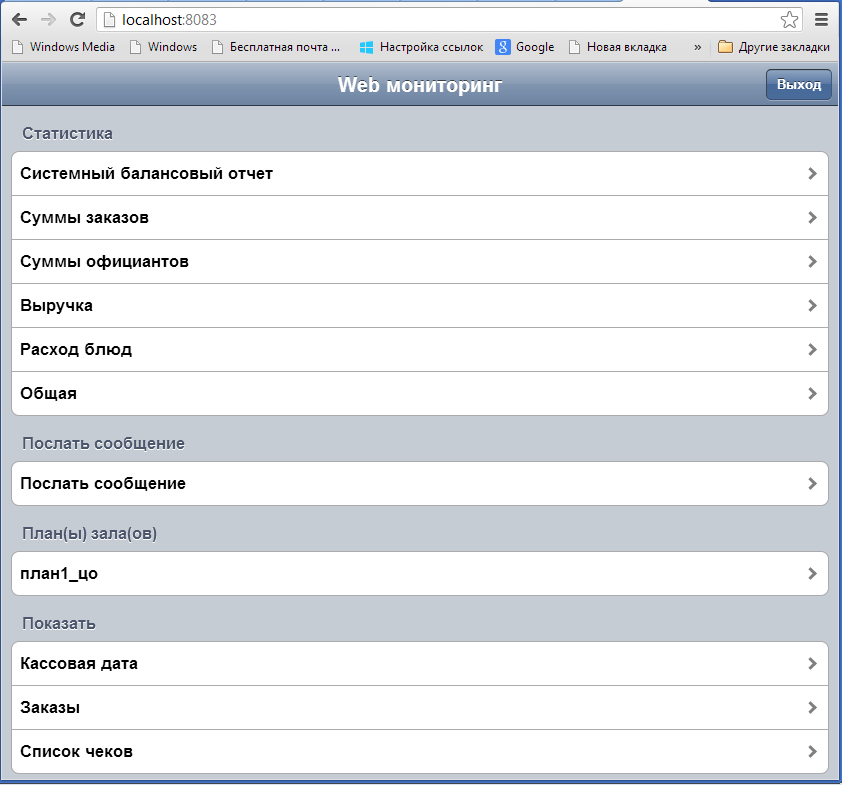
- Пример просмотра баланса:
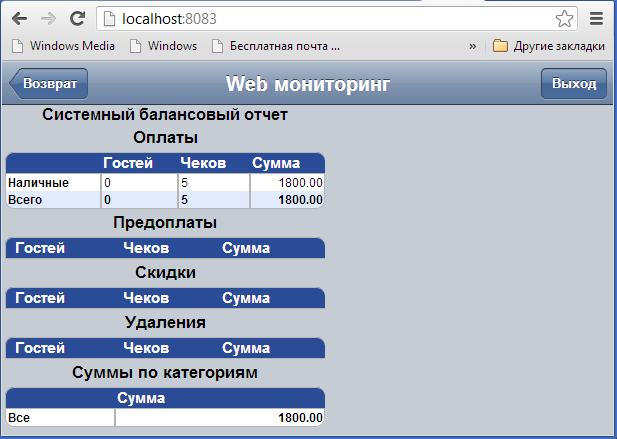
Логи пишутся в файлы:
- \RK7\WebMonitor\site\WebMonitor\WebMonitor.log
- \RK7\WebMonitor\site\WebMonitor\XmlInterface.log